Hogyan hozzunk létre egy blogot a wordpress motoron
A kedves idő a kedves látogató a helyszínen "Új képzési rendszer"! Ma megtanulod, hogyan hozzunk létre egy blogot a wordpress motoron. Ez az online tanulás folytatása.
Ebben a cikkben megoszthatom Önnel egy blog létrehozását a WordPress-motoron, ez a blogkészítés módja a legegyszerűbb, leggyorsabb és leghatékonyabb. Megmondom, és megmutatom mindenkinek a screenshotokban, hogyan készítek blogokat a WordPress motorokon.
MI TÖRTÉNIK A KÖVETKEZŐKET
Először töltsd le a wordpress motorot egy jövőbeli blog létrehozásáért az [urlspan] linkre [/ urlspan] - Russian wordpress 3.5.1 motorra.
Nyissa meg a levelet, olvassa el az elejétől a végéig, és ebből a levélből szükségünk van rájuk: az FTP és a MySQL adatokra. Ezeket az adatokat szöveges dokumentumba és lehetőleg USB flash meghajtóra vagy a számítógép egy eldugott helyére mentheti. Miután átmentél, és telepítette a wordpress motor, törli az e-mailt, hogy a csalók nem tudnak hozzá, és árt a blog.
A WORDPRESS mozgás telepítéséhez a következőket kell előkészítenie
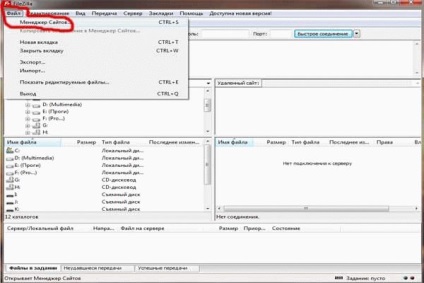
Új weboldal neve saját belátása szerint (kivéve az Ön nevét senki nem fogja látni).
A levélben keresse meg az "FTP-adatok" sorát, másolja az első sort, a "thebestk.ftp.ukraine.com.ua" címre és illessze be a gépbe:
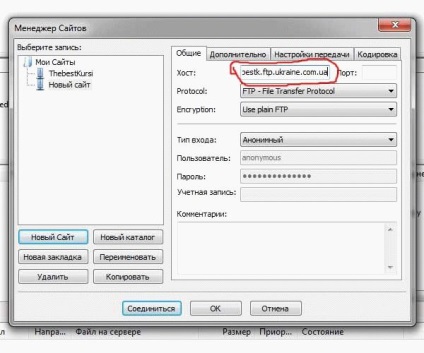
Hagyja üresen a portot és kattintson a "Névtelen bejelentkezési típus" nyílra.
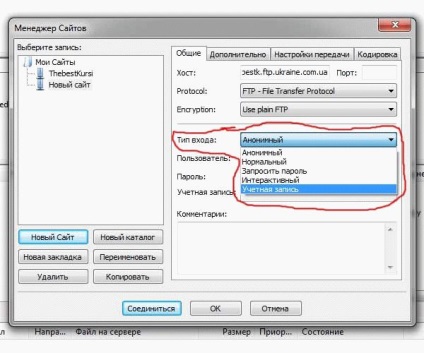
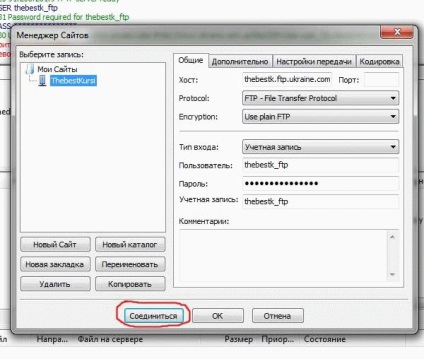
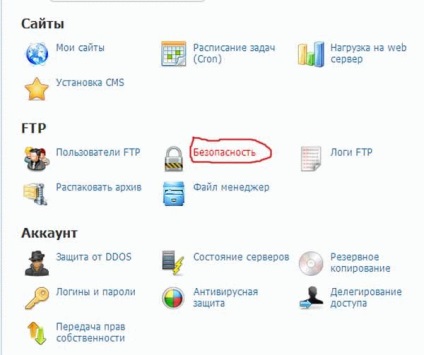
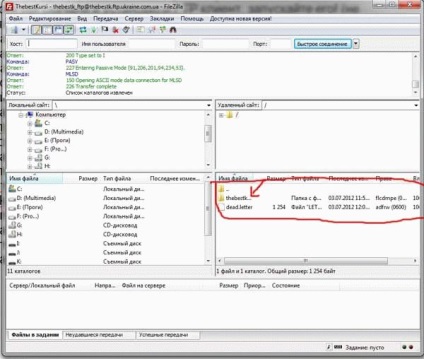
Ha a kapcsolat sikeres, akkor megnyílik egy mappája a tartománygal;
Menj a megadott mappába a képet, de nem lesz mappát thebestkursi, és személyre szabott domain nevet, és nyissa meg a mappát www. Ebben a mappában húzza át a cikk elején letöltött fájlokat (wordpress motor).
Akkor emlékszel, és jobb megismételni utánam!
Hogyan hozzunk létre egy blogot a wordpress motoron
Húzza az összes wordpress fájlt a számítógépéről a www FTP kliens mappába.
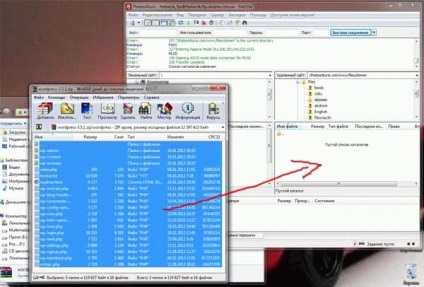
Amikor az összes wordpress motorfájl fel van töltve a tárhelyre. akkor nevezze át a wp-config-sample.php fájlt a wp-config.php fájlba.
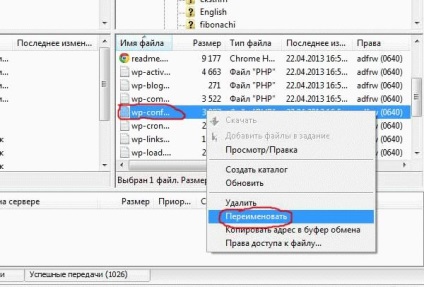
Most nyissa meg a [/ urlspan] domain [urlspan] regisztrátorából küldött üzenetet, és keresse meg a MysQl vonalakat a kapcsolaton, majd szükségünk lesz rájuk. A wp-config.php fájlban ki kell cserélni a mezőket:
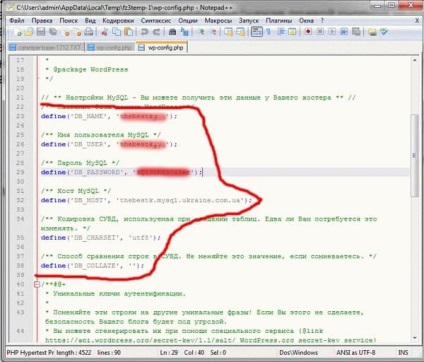
Tartsa a változásokat - CTRl + S;
Csak hogy kapcsoltuk a wordpress motor hosting.
Nagyon kevés a blog létrehozása előtt
Most a webhelyet / wp-admin / install.php-t kell vezetnie a böngésző keresősávjába, és nyomja meg az ENTER billentyűt.
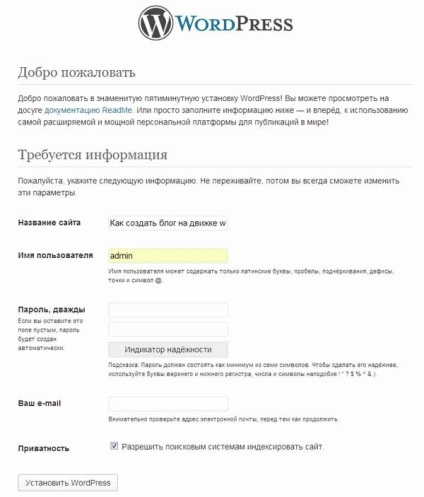
Töltse ki az összes kötelező mezőt
A legutóbbi művelet és a webhely létrehozása - nyomja meg a telepítés wordpress.
Sikerült! A wordpress által üdvözöltük (létrehoztam az angol motoron, és vicceltem a google fordítás segítségével);
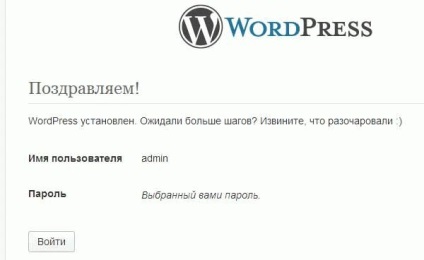
Adja meg felhasználónevét és jelszavát, majd kattintson a bejelentkezésre.
Így néz ki a blog adminisztrátora
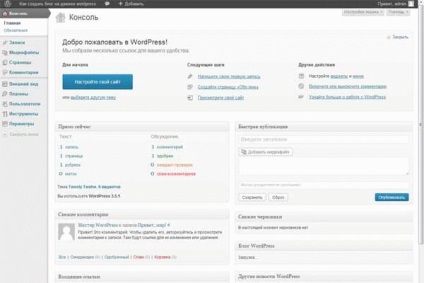
Közvetlenül dolgozunk benne, ezért mentse el a böngésző lapjaiból.
Most már megnézheti webhelyét, ha rákattint a nevére a blog adminisztrációs területen.
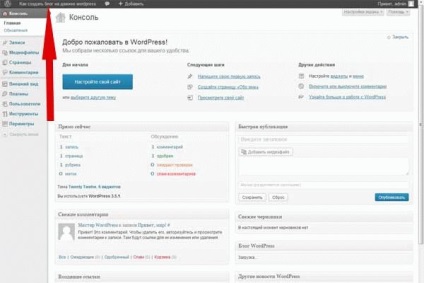
Ez minden! Most van internetes honlapja! Tisztelettel gratulálok!
A következő cikkben egy wordpress blogot állítunk össze, és kiválaszthatunk egy kedvenc témát a design számára, és egyedivé tehetjük, valamint csatlakoztathatjuk a szükséges wordpress plug-ineket.
Miután mindent megtett, folytasd a következő leckét, ahol létrehozunk egy blogot veled - egy wordpress blog létrehozásával.
Különösen az Ön számára